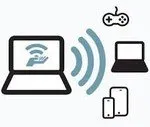
- Instrumente standard Windows
- Router virtual
- MyPublicWiFi
Instrumente standard Windows
Microsoft a implementat o modalitate convenabilă de a crea o conexiune WiFi între două dispozitive. Această metodă este relevantă pentru majoritatea plăcilor de rețea și adaptoarelor moderne. Din păcate, această funcție nu era disponibilă în Windows XP și nu va fi posibilă distribuirea Wi-Fi pe un laptop într-un mod similar.

Acum dispozitivul tău mobil va putea vedea rețeaua creată pe laptop și se va conecta la ea în mod obișnuit, ca un router.
VirtualRouter
Utilitarul open source Virtual Router sau Virtual Router Plus vă permite să creați aproape instantaneu o nouă rețea WiFi la care smartphone-urile și tabletele se pot conecta. Puteți descărca programul de pe site-ul oficial al dezvoltatorului http://virtualrouter.codeplex.com/. Doar urmați linkul și faceți clic pe butonul liliac Descărcare din partea dreaptă a paginii. Această metodă este relevantă pentru Windows XP învechit, dar necesită ca .Net Framework să funcționeze corect.
Instalați utilitarul urmând instrucțiunile asistentului de instalare și rulați-l. Veți vedea o fereastră mică cu două câmpuri de completat. Dimpotrivă, SSID, introduceți numele viitoarei conexiuni WiFi, iar în linia Password, introduceți parola. În coloana Conexiuni partajate, selectați conexiunea pe care o veți partaja și faceți clic pe butonul Start.
Astfel, în doar câteva minute obțineți o rețea fără fir complet funcțională, difuzând de pe laptop. Software-ul funcționează pe orice versiune a sistemului de operare Windows.
MyPublicWiFi
Un alt program mic gratuit cu funcționalitate bună. La fel ca exemplul anterior, este ușor de utilizat, nu necesită instalare lungă și este relevant pentru orice versiune de Windows.
Capacitățile acestui software sunt oarecum mai largi decât cel anterior: cu ajutorul acestuia, vă puteți familiariza cu listas-a alăturat serverului client sau a impune o limită a vitezei date a laptopului c.
